LabVIEWTM
LabVIEW 入门
LabVIEW 入门
2007 年 8 月
373427D-0118
�
僒億乕僩
全球技术支持及产品信息
ni.com
National Instruments Corporate 总部
11500 North Mopac Expressway Austin, Texas 78759-3504 USA 电话 : 512 683 0100
全球办事处
澳大利亚 1800 300 800, 奥地利 43 662 457990-0, 巴西 55 11 3262 3599,
比利时 32 (0) 2 757 0020, 波兰 48 22 3390150, 丹麦 45 45 76 26 00, 德国 49 89 7413130,
俄罗斯 7 495 783 6851, 法国 01 57 66 24 24, 芬兰 358 (0) 9 725 72511,
韩国 82 02 3451 3400, 荷兰 31 (0) 348 433 466, 加拿大 800 433 3488,
捷克共和国 420 224 235 774, 黎巴嫩 961 (0) 1 33 28 28, 马来西亚 1800 887710,
墨西哥 01 800 010 0793, 南非 27 0 11 805 8197, 挪威 47 (0) 66 90 76 60, 葡萄牙 351 210 311 210,
日本 0120-527196, 瑞典 46 (0) 8 587 895 00, 瑞士 41 56 2005151, 斯洛文尼亚 386 3 425 42 00, 泰
国 662 278 6777, 台湾 886 02 2377 2222, 土耳其 90 212 279 3031, 西班牙 34 91 640 0085,
新加坡 1800 226 5886, 新西兰 0800 553 322, 以色列 972 3 6393737, 意大利 39 02 41309277,
印度 91 80 41190000, 英国 44 0 1635 523545, 中国 86 21 5050 9800
如需更多关于技术支持的信息,请查阅 “技术支持和专业服务”附录。 如需对 National Instruments
文档提出任何意见或建议,请登录 National Instruments 网站 ni.com/info 并输入代码 feedback。
© 2003–2007 National Instruments Corporation. 版权所有。
�
重要信息
保证书
发货日起 90 天内, National Instruments 保证其软件载体不会因材料或制作方面的问题导致无法执行编程指令。发货日以发票或
其它有关证明文件为准。在此期间内,如 National Instruments 收到有关该问题的通知,将选择进行维修或更换无法执行编程指
令的软件载体。 National Instruments 不保证软件的运行不中断或完全无误。
任何设备获取保证服务前,必须在外包装上明确标注有从厂家获取的商品返修授权 (RMA)编号。对于保证书担保的货物,
National Instruments 将承担货物返还的运费。
National Instruments 确保本文件中信息的准确性。本文件已经严格审阅以确保其技术方面的准确性。如出现技术或印刷错误,
National Instruments 保留对本文件后续版本的修改权,而毋须事先通知本版本的持有人。如发现错误,用户应垂询 National
Instruments。 National Instruments 在任何情况下均无须对由本文件或本文件中信息所引起或与之相关的任何损害承担责任。
除本文另有明确规定, National Instruments 不作其它任何明示或暗示的保证并明确拒绝适销性或针对特定目的适用性的任何保
证。因 National Instruments 的过错或疏忽而导致的赔偿应限于客户所支付的金额范围之内。即使已被告知相关可能性,
National Instruments 也不对数据丢失、利润损失、使用产品导致的损害,偶然或间接损害承担责任。 National Instruments 的
此项有限责任条款适用于任何形式的法律程序,无论是违反合同、侵权行为 (包括疏忽)或其它。任何针对 National
Instruments 的诉讼必须在诉讼事由发生起一年内提起。National Instruments 对其有效控制外的原因引起的任何行事延误不承担
责任。本文中规定的保证不包含由以下原因引起的损害、缺陷、故障或服务方面的问题:用户未能遵守 National Instruments 有
关安装、操作或维护方面的指示;用户对产品进行修改;用户对产品的滥用、误用或疏忽行为、停电或功率骤增、火灾、洪灾、
事故、第三方行为,或有效控制以外的其它事件。
版权
根据版权法,未经 National Instruments Corporation 事先书面同意,本发行物不得以任何形式 (包括电子或机械形式)进行全
部或部分复制或传播,包括影印、录制、储存于任何信息检索系统中,或翻译。
National Instruments 公司尊重他方的知识产权,也恳请我们的用户能给予同样的尊重。 NI 软件受版权和其他知识产权法律的保
护。当 NI 软件被用来生产复制属于他方的软件或其他资料时,请确保您仅可在符合任何有效许可证条款或其他法律限制的前提下,
以 NI 软件生产复制该资料。
USI (Xerces C++、ICU、HDF5、Citadel 5、b64 library 和 Stingray) 中使用的组件适用以下版权。关于这些组件的使用条件和
免责条款,见 USICopyrights.chm。
Xerces C++. 本产品包括由 Apache Software Foundation (http://www.apache.org/) 开发的软件。
Copyright 1999 The Apache Software Foundation. 版权所有。
ICU. Copyright 1995–2003 International Business Machines Corporation and others. 版权所有。
HDF5. NCSA HDF5 (Hierarchical Data Format 5) 软件库和工具。
Copyright 1998, 1999, 2000, 2001, 2003, by the Board of Trustees of the University of Illinois. 版权所有。
Citadel 5. 使用 Citadel 5 的组件适用以下版权。 Copyright © 1994 Hewlett-Packard Company.
b64 library. Copyright © 2004–2006, Matthew Wilson and Synesis Software. 版权所有。
Stingray. 本软件包括由 Rogue Wave Software division of Quovadx, Inc 开发的 Stingray 软件。
Copyright 1995–2006, Quovadx, Inc. 版权所有。
商标
National Instruments、NI、ni.com 和 LabVIEW 为 National Instruments Corporation 的商标。有关 National Instruments
商标的详细信息见 ni.com/legal 上的Terms of Use部分。
FireWire® 为 Apple Computer, Inc. 的注册商标。此处所提及的其它产品和公司名称为其各自公司的商标或商业名称。
National Instruments Alliance Partner Program 的成员为独立于 National Instruments 的商业实体,与 National
Instruments 无代理、合伙或合资关系。
专利权
关于 National Instruments 产品的专利权,见软件中帮助 » 专利信息,media 中 patents.txt 文档,或登录 ni.com/patents。
�
使用 NATIONAL INSTRUMENTS 产品注意事项
(1) 对某些外科移植手术设备或关键救生系统而言,运行故障可能导致严重的人身伤害。 National Instruments 产品设计中未涵
盖适用于上述外科移植手术设备或任何关键救生系统的组件,也未经与此相关的可靠性测试。
(2) 在包括上述情况在内的任何实际应用中,软件产品运行的可靠性可能受到不利因素影响,包括但不限于以下因素:供电不稳
定、计算机硬件故障、计算机操作系统与软件的兼容性、编码器与应用软件开发工具的兼容性、安装错误、软硬件兼容性问题、
电子监控或控制设备故障或失灵、电子设备的短暂性故障 (硬件和 / 或软件)、意外使用或误用、用户或应用设计师操作失误
(这些不利因素以下统称 “系统故障”)。在任何应用中,如系统故障将可能对财产或人身安全造成伤害 (包括人身伤害和死
亡),考虑到其可能存在的系统故障风险,不应仅依赖于某一种电子系统。为避免受损、伤害或死亡,用户或应用设计师必须采取
合理谨慎的措施对系统故障采取保护措施,包括备份或关闭机制等。由于每套最终用户的系统均为定制并与 National
Instruments 的测试平台有差异,且由于用户或应用设计师可能将 National Instruments 产品与其它产品一起使用,而
National Instruments 之前未对此进行测试或预计,因此当 National Instruments 产品与其它系统或程序共同使用时,用户或
应用设计师应对测试和验证 National Instruments 产品的适用性承担最终责任,包括但不限于该系统和程序的合理设计、流程和
安全等级。
�
目录
关于本用户手册
行文规范.....................................................................................................................................................ix
相关文档.....................................................................................................................................................x
第 1 章
LabVIEW 虚拟仪器入门
创建虚拟仪器............................................................................................................................................1-1
启动 LabVIEW .......................................................................................................................1-2
基于模板打开一个新 VI........................................................................................................1-3
为前面板添加控件 .................................................................................................................1-4
改变信号的类型......................................................................................................................1-5
将程序框图上的对象连线 ....................................................................................................1-7
运行 VI.......................................................................................................................................1-7
修改信号...................................................................................................................................1-8
在图形上显示两个信号.........................................................................................................1-10
自定义旋钮控件......................................................................................................................1-11
自定义波形图 ..........................................................................................................................1-13
总结..............................................................................................................................................................1-14
新建对话框和 VI 模板...........................................................................................................1-14
前面板 .......................................................................................................................................1-14
程序框图...................................................................................................................................1-14
前面板和程序框图工具.........................................................................................................1-14
运行和停止 VI .........................................................................................................................1-15
Express VI ...............................................................................................................................1-15
LabVIEW 文档资源 ..............................................................................................................1-15
属性对话框...............................................................................................................................1-15
快捷键 .......................................................................................................................................1-16
第 2 章
自定义 VI
创建 VI ........................................................................................................................................................2-1
打开一个空 VI .........................................................................................................................2-2
添加一个仿真信号 Express VI...........................................................................................2-2
搜索帮助信息并修改信号 ....................................................................................................2-3
在程序框图中自定义用户界面 ...........................................................................................2-4
将 VI 配置为连续运行直至用户手动停止........................................................................2-5
使用错误列表窗口 .................................................................................................................2-6
控制执行速度 ..........................................................................................................................2-7
使用表格显示数据 .................................................................................................................2-7
查找范例...................................................................................................................................2-9
© National Instruments Corporation
v
LabVIEW 入门
�
目录
总结............................................................................................................................................................. 2-10
使用 LabVIEW 帮助资源.................................................................................................... 2-10
自定义程序框图代码 ............................................................................................................ 2-10
创建输入控件和显示控件.................................................................................. 2-10
控制 VI 停止运行的时间 .................................................................................... 2-11
错误和断线 ............................................................................................................ 2-11
在表格中显示数据 ............................................................................................... 2-11
使用 NI 范例查找器 .............................................................................................................. 2-11
快捷键....................................................................................................................................... 2-12
第 3 章
完整版和专业版:分析和保存信号
创建一个分析 VI...................................................................................................................................... 3-1
修改基于模板创建的 VI....................................................................................................... 3-2
添加信号 .................................................................................................................................. 3-3
添加两个信号.......................................................................................................................... 3-4
信号滤波 .................................................................................................................................. 3-5
修改图形外观.......................................................................................................................... 3-6
分析信号幅值.......................................................................................................................... 3-7
控制执行速度.......................................................................................................................... 3-7
添加一个警告灯 ..................................................................................................................... 3-8
设定警告界限.......................................................................................................................... 3-8
警告用户 .................................................................................................................................. 3-9
配置 VI 以将数据保存在一个文件中................................................................................ 3-10
保存数据到文件 ..................................................................................................................... 3-10
添加用于保存数据的按钮.................................................................................................... 3-11
当用户提示时保存数据........................................................................................................ 3-11
查看保存的数据 ..................................................................................................................... 3-12
总结............................................................................................................................................................. 3-13
输入控件和显示控件 ............................................................................................................ 3-13
过滤数据 .................................................................................................................................. 3-13
保存数据 .................................................................................................................................. 3-13
第 4 章
硬件:采集数据并与仪器通信
采集信号 .................................................................................................................................................... 4-1
创建 NI-DAQmx 任务 ......................................................................................................... 4-2
测试任务 .................................................................................................................................. 4-4
绘制 DAQ 设备采集的数据 ............................................................................................... 4-4
编辑 NI-DAQmx 任务 ......................................................................................................... 4-4
直观地比较两个电压读数.................................................................................................... 4-5
LabVIEW 入门
vi
ni.com/china
�
目录
与仪器通信 ................................................................................................................................................4-6
查找和安装仪器驱动 (Windows 和 Linux)..............................................................4-6
通过仪器 I/O 助手选择仪器 ...............................................................................................4-7
采集并解析仪器信息.............................................................................................................4-7
向仪器写入命令......................................................................................................................4-8
总结..............................................................................................................................................................4-8
DAQ 助手 Express VI .........................................................................................................4-8
任务............................................................................................................................................4-9
仪器驱动程序 ..........................................................................................................................4-9
仪器 I/O 助手 Express VI...................................................................................................4-9
第 5 章
LabVIEW 其它功能简介
所有输入控件和显示控件......................................................................................................................5-1
所有 VI 和函数..........................................................................................................................................5-1
VI ................................................................................................................................................5-2
函数............................................................................................................................................5-2
数据类型.....................................................................................................................................................5-2
LabVIEW 其它功能................................................................................................................................5-3
附录 A
技术支持和专业服务
词汇表
索引
© National Instruments Corporation
vii
LabVIEW 入门
�
关于本用户手册
本 《用户手册》旨在帮助用户初步了解 LabVIEW 图形化编程环境,掌握
在 LabVIEW 中创建数据采集和仪器控制应用程序的基本功能。
本手册包括了在 LabVIEW 中开发基本应用程序的一些练习。 完成这些练习
花费的时间较少,却能使您掌握使用 LabVIEW 的基本技巧。
每章的结尾处有该章节主要概念的总结, 有助于用户复习每章所学到的内
容。
本 《用户手册》行文规范如下:
» 表示通过嵌套菜单和对话框选项作出最终选择。 例如,文件 » 页面设置 »
选项,表示先下拉文件菜单,再选择页面设置,然后从对话框中选择选项。
该提示符号提醒用户注意参考信息。
该提示符号提醒用户注意重要信息。
粗体文本表示软件中的必选项,如菜单和对话框选项。 粗体还表示参数名、
前面板上的输入控件和显示控件、对话框、部分对话框、菜单名和选板名。
斜体文本表示变量、强调、交叉引用或重要概念介绍。 同时也可作为占位
符,表示由用户填写的文字或数值。
等宽字体文本表示用户必须从键盘输入的文字、部分代码、程序范例和语法
范例。 该字体也用于磁盘驱动器名、路径、目录、程序、子程序、设备名、
运算、变量、文件名和扩展名。
等宽粗体文本表示在计算机屏幕上自动显示的消息和响应。 该字体也用于强
调与其它范例不同的代码行。
平台字体文本表示特定的平台,随后的文本内容仅适用于该平台。
(Mac OS) 按 键并单击,相当于右键单击。
行文规范
»
粗体
斜体
等宽字体
等宽粗体
平台字体
右键单击
© National Instruments Corporation
ix
LabVIEW 入门
�
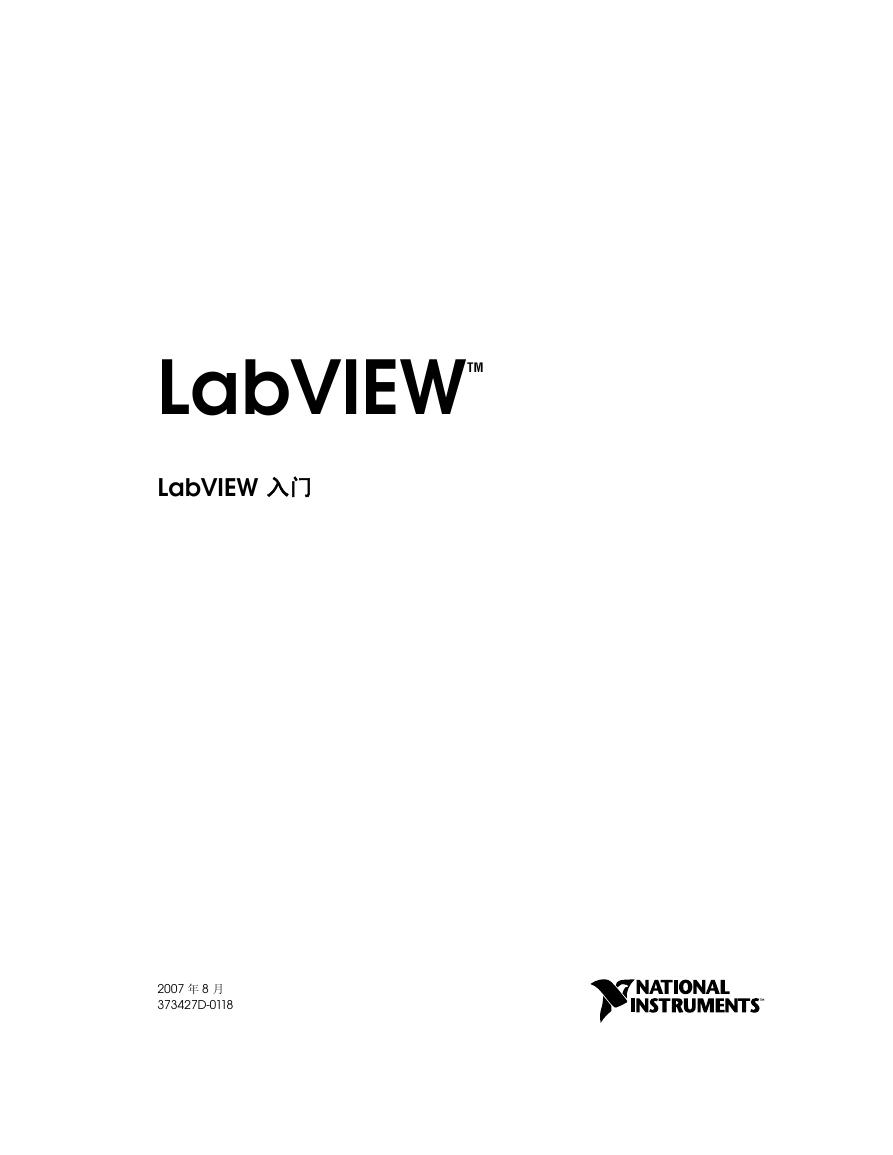
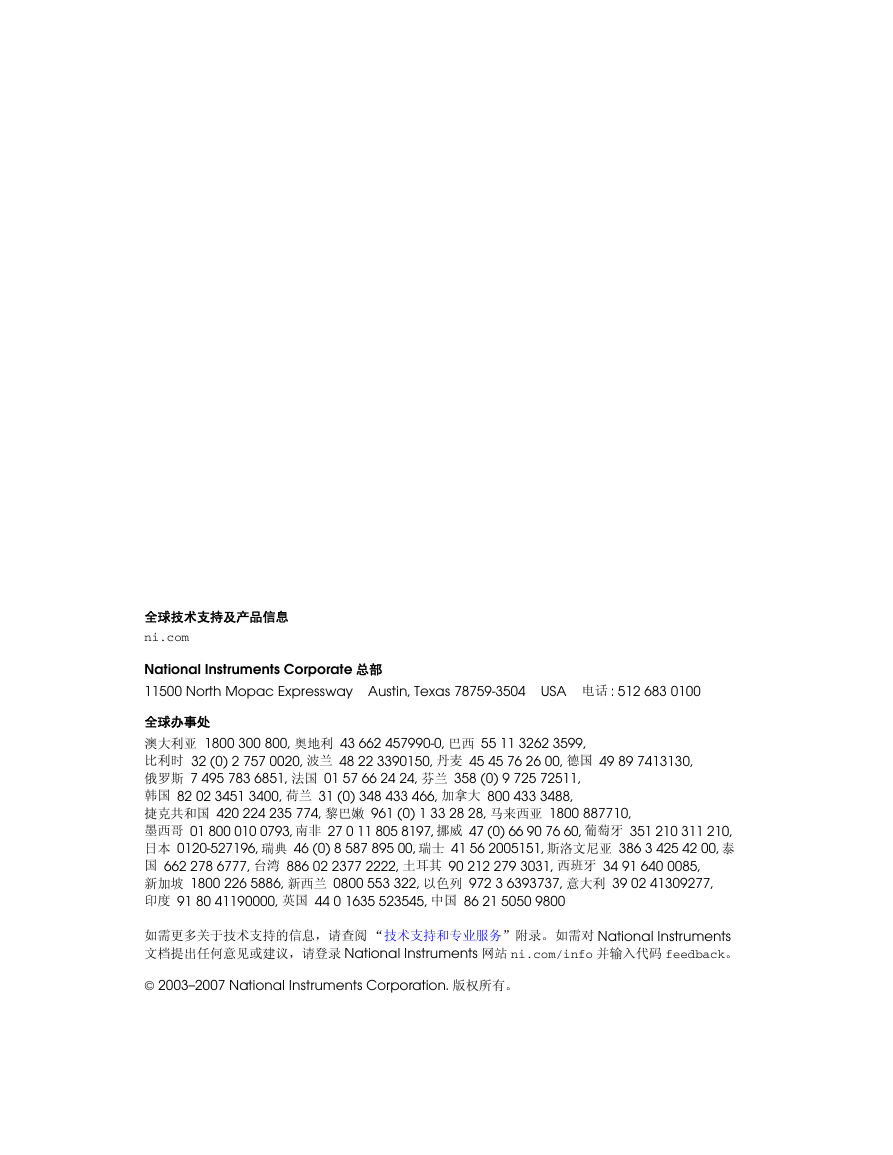

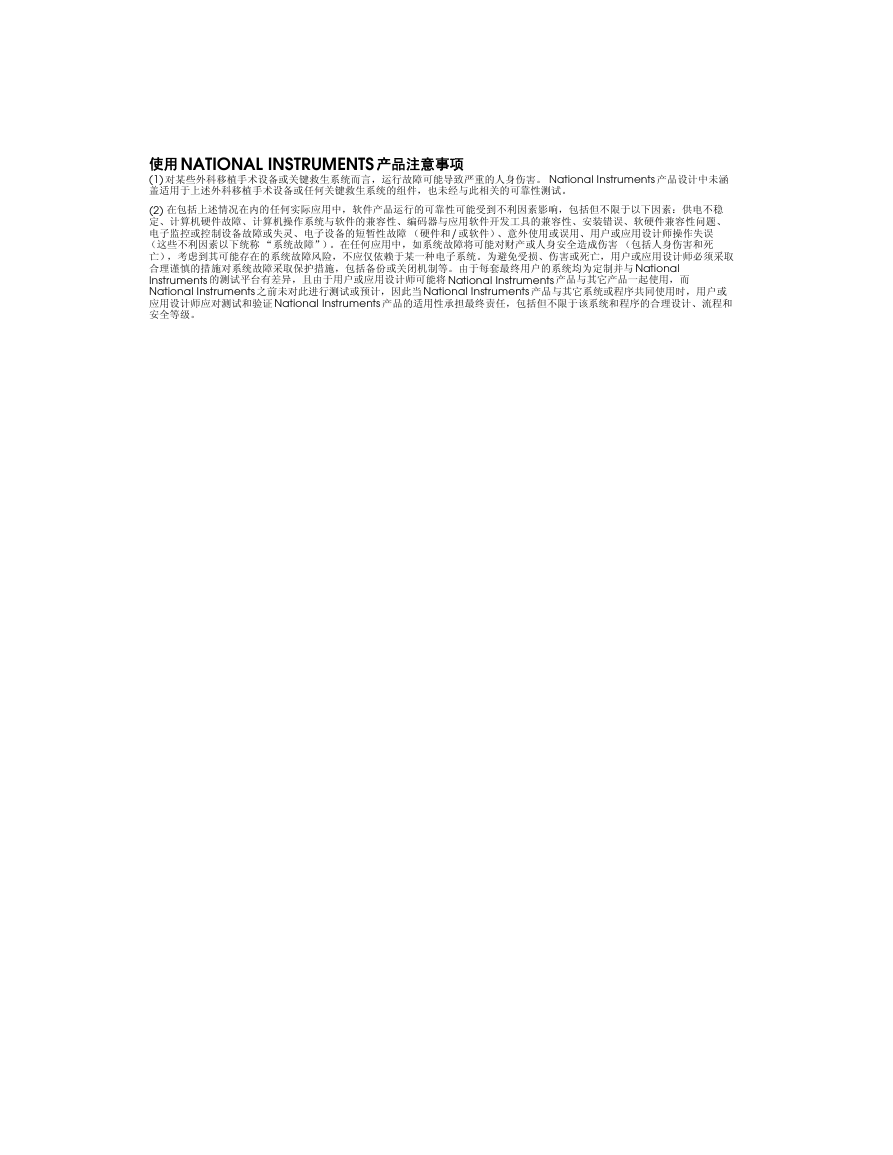
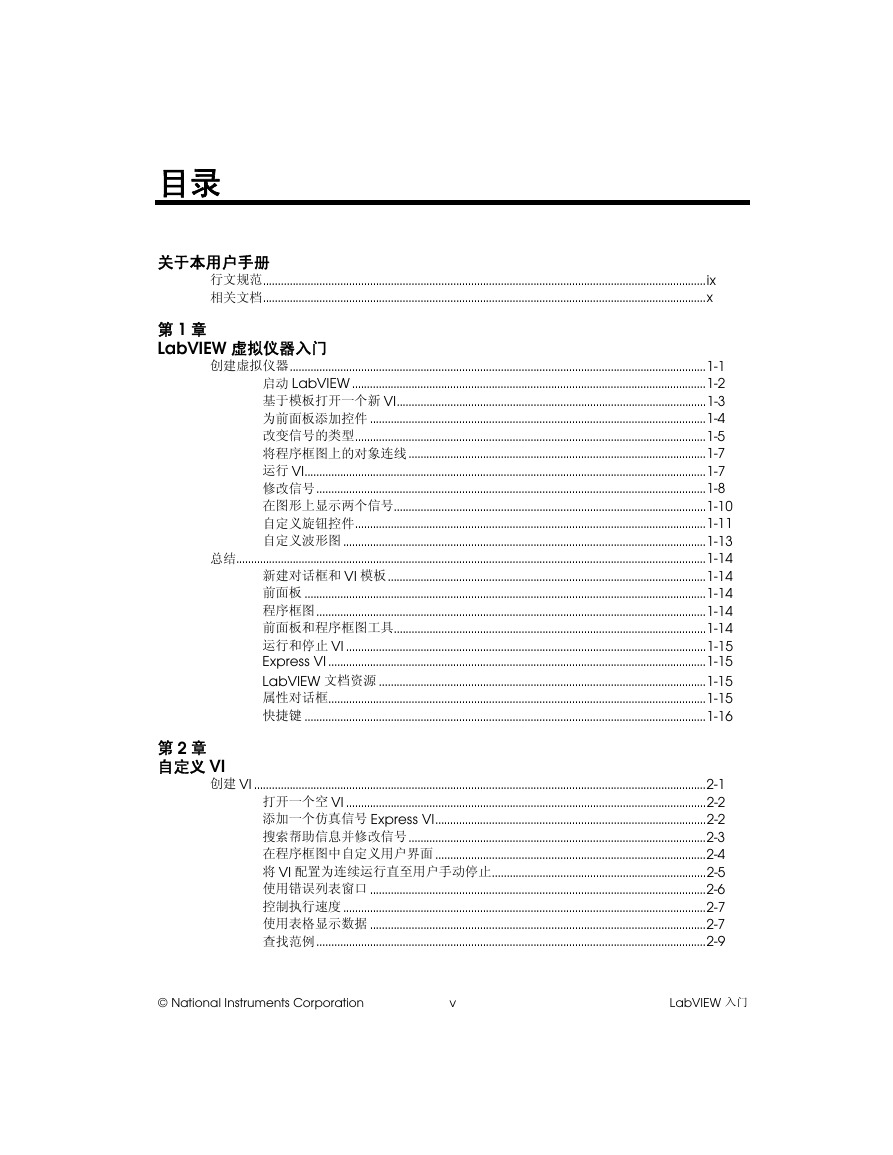
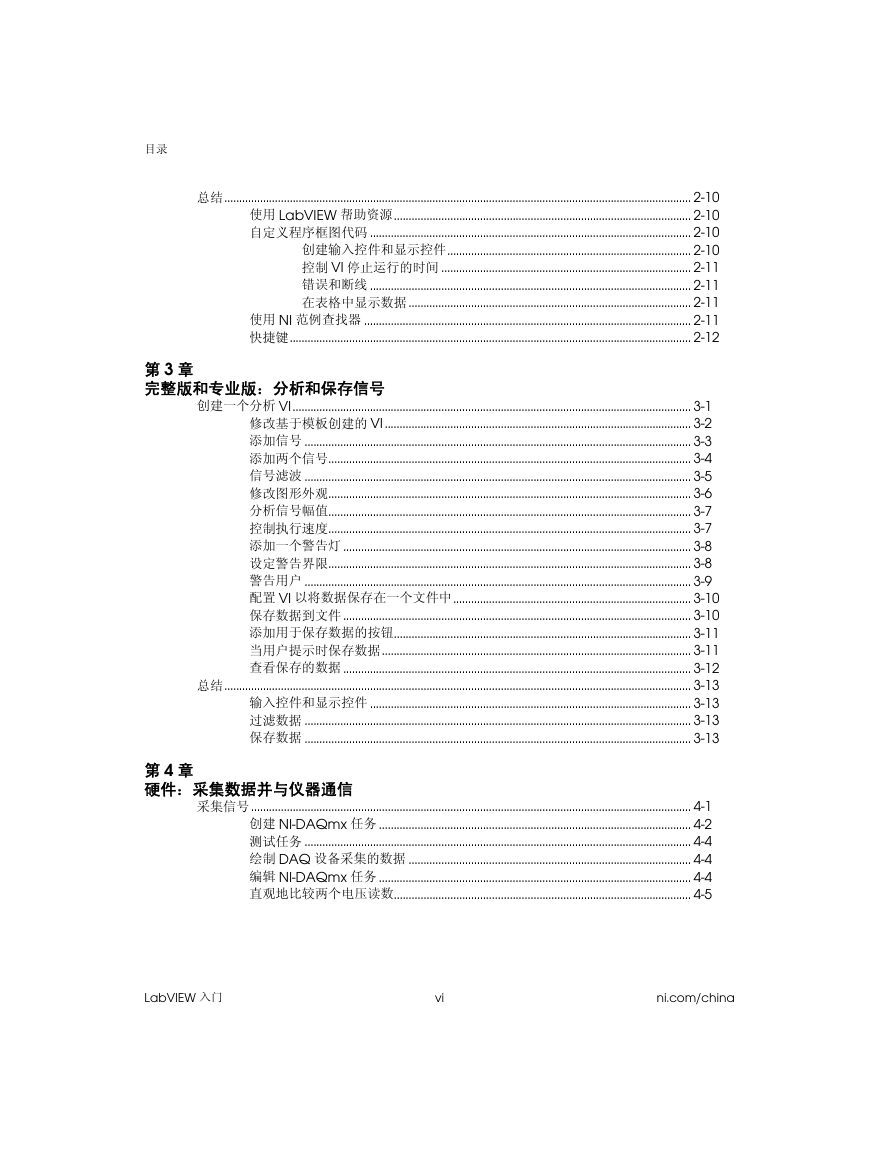
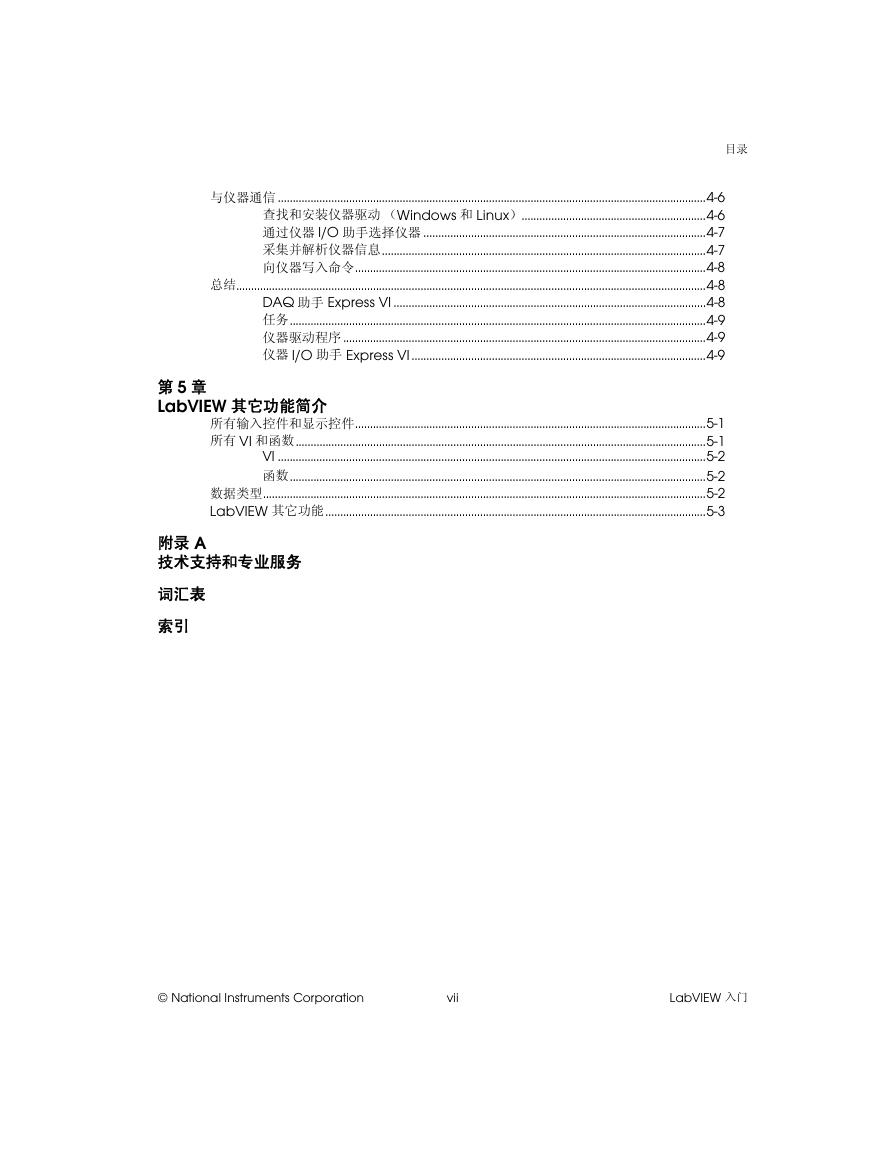
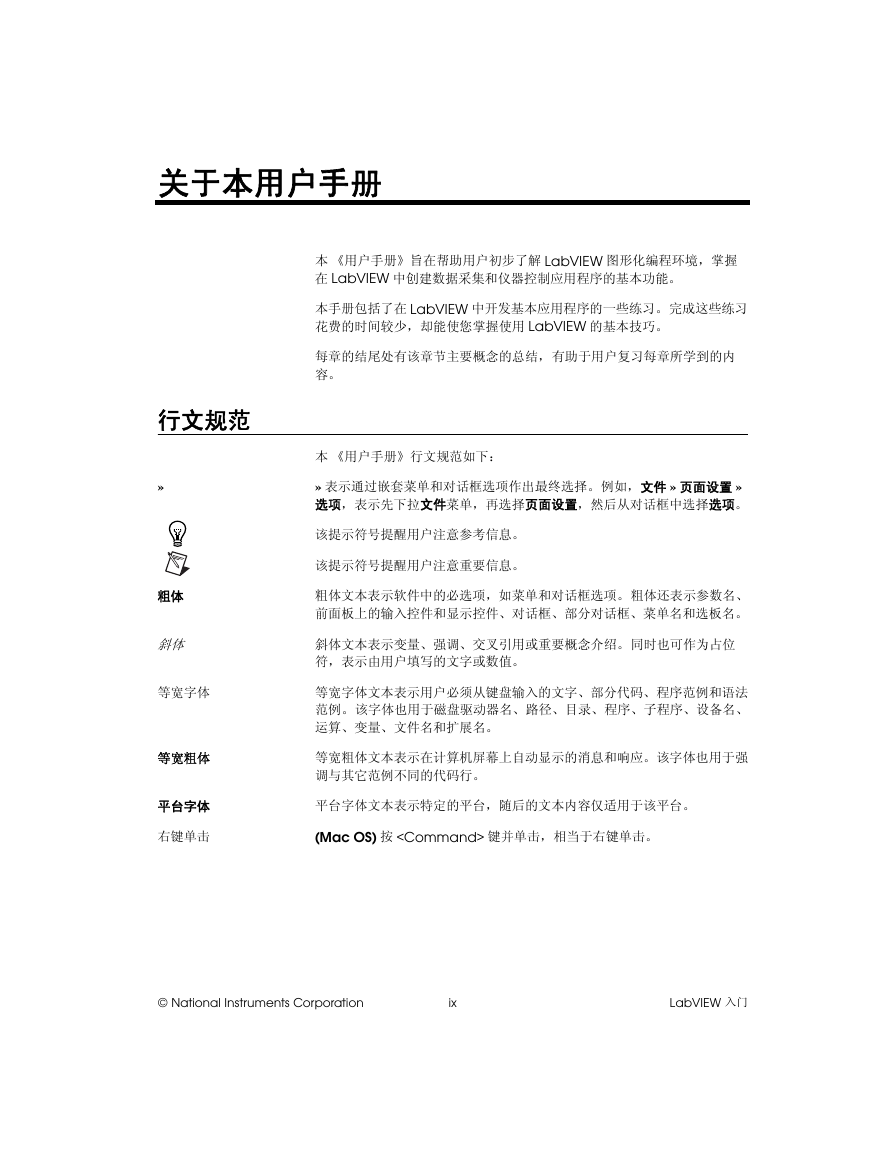
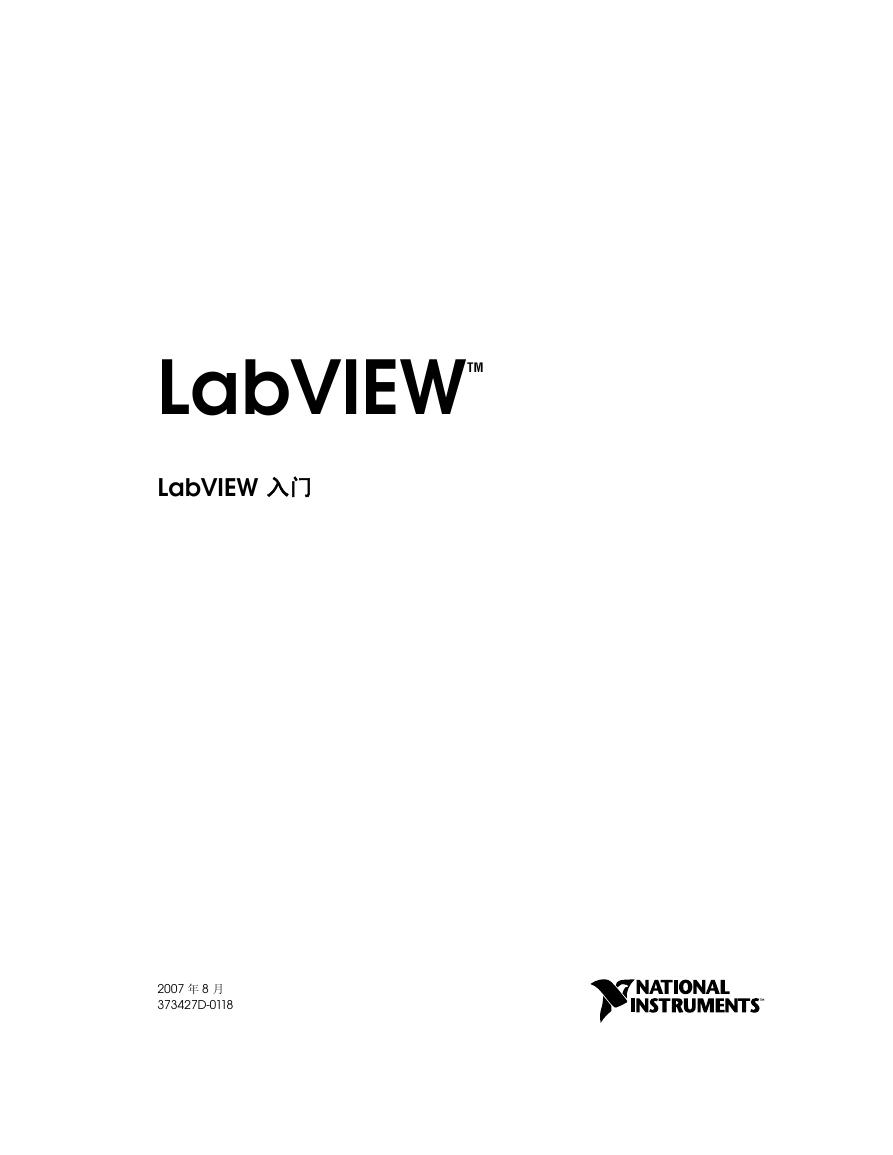
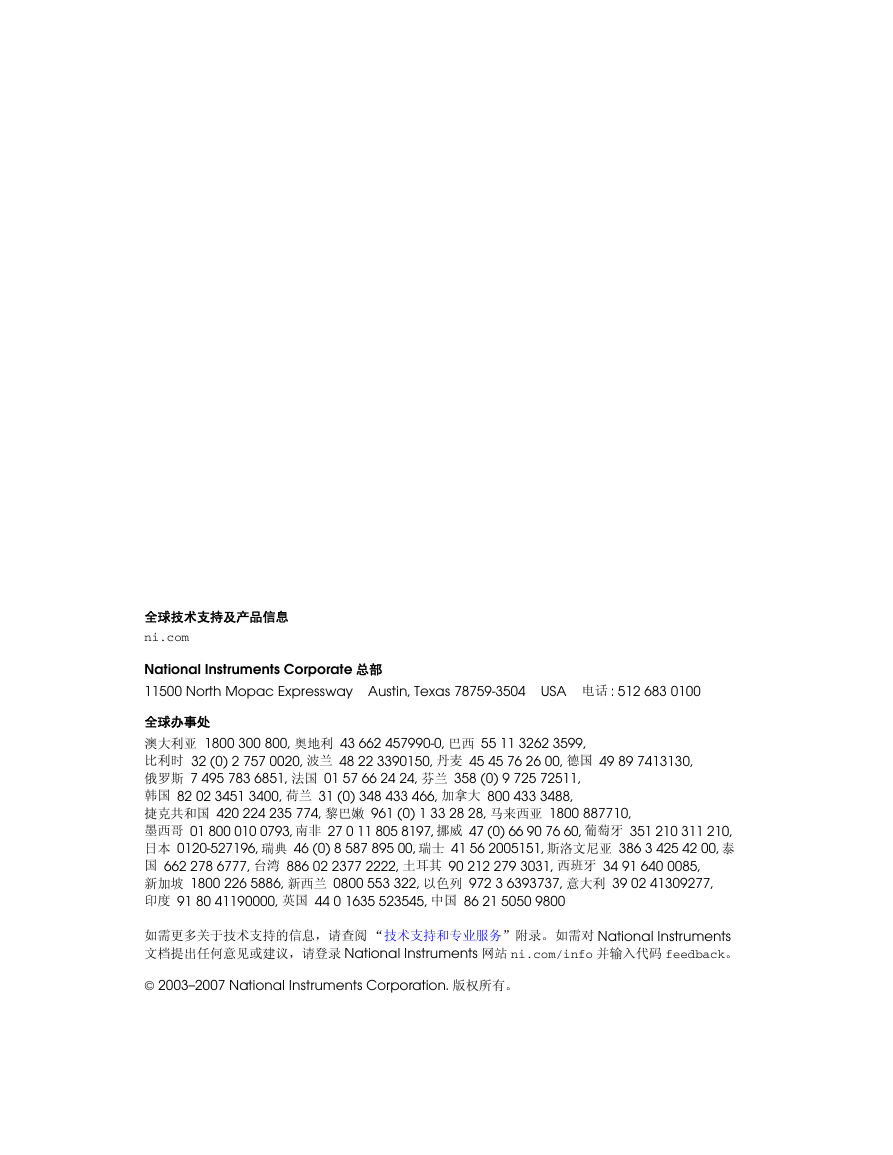

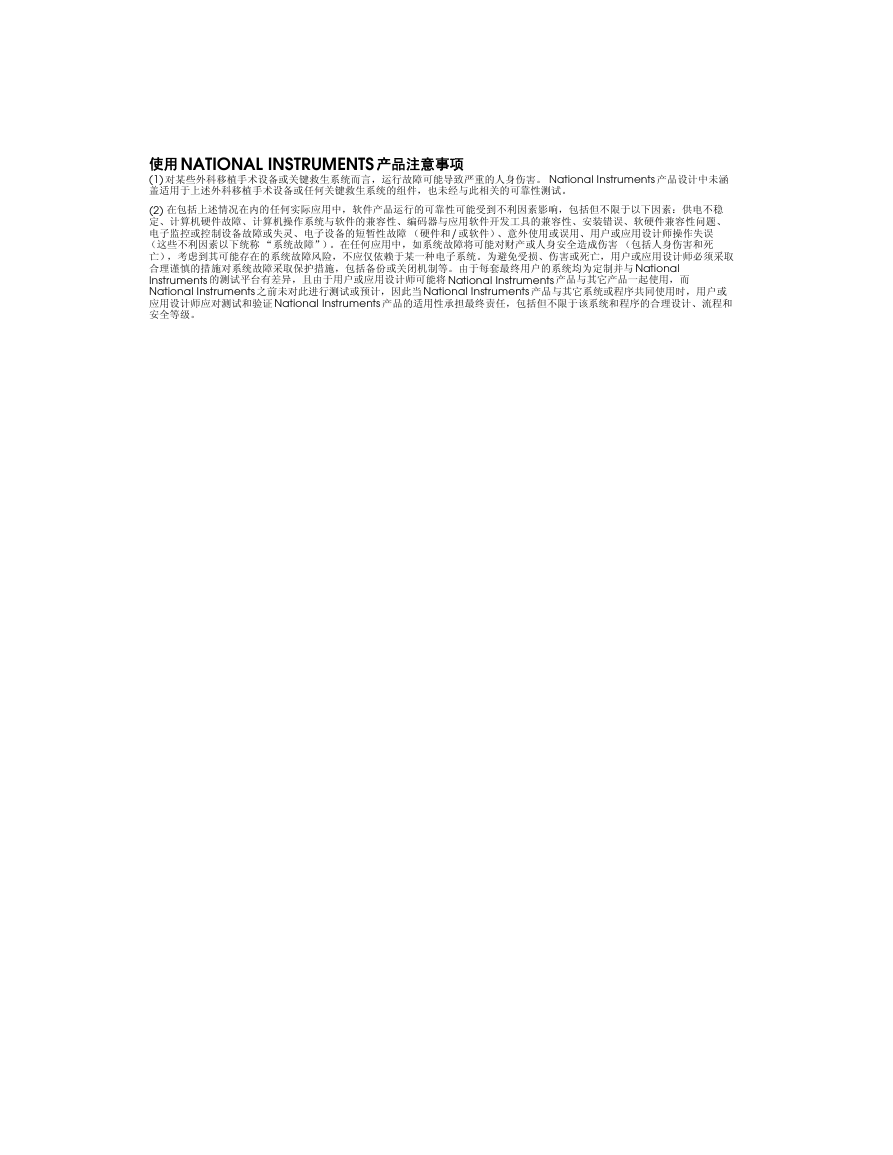
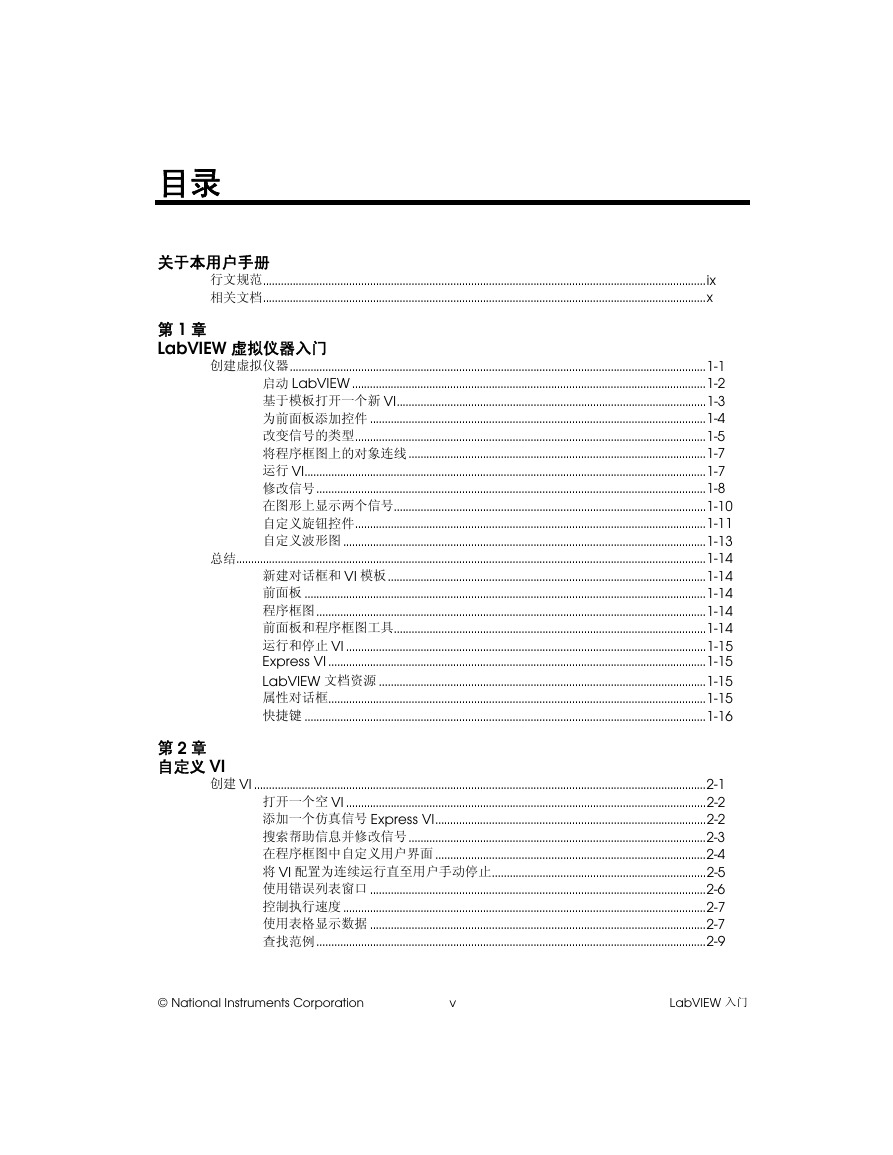
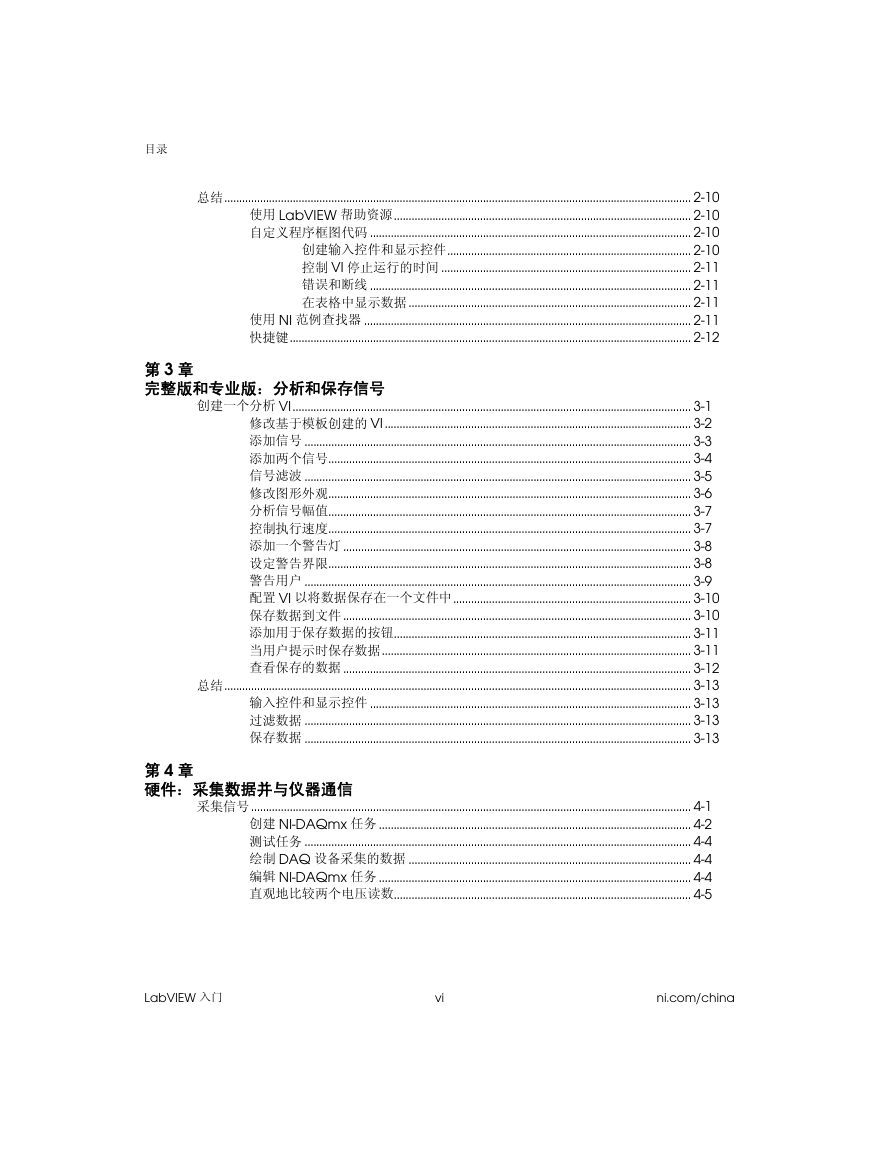
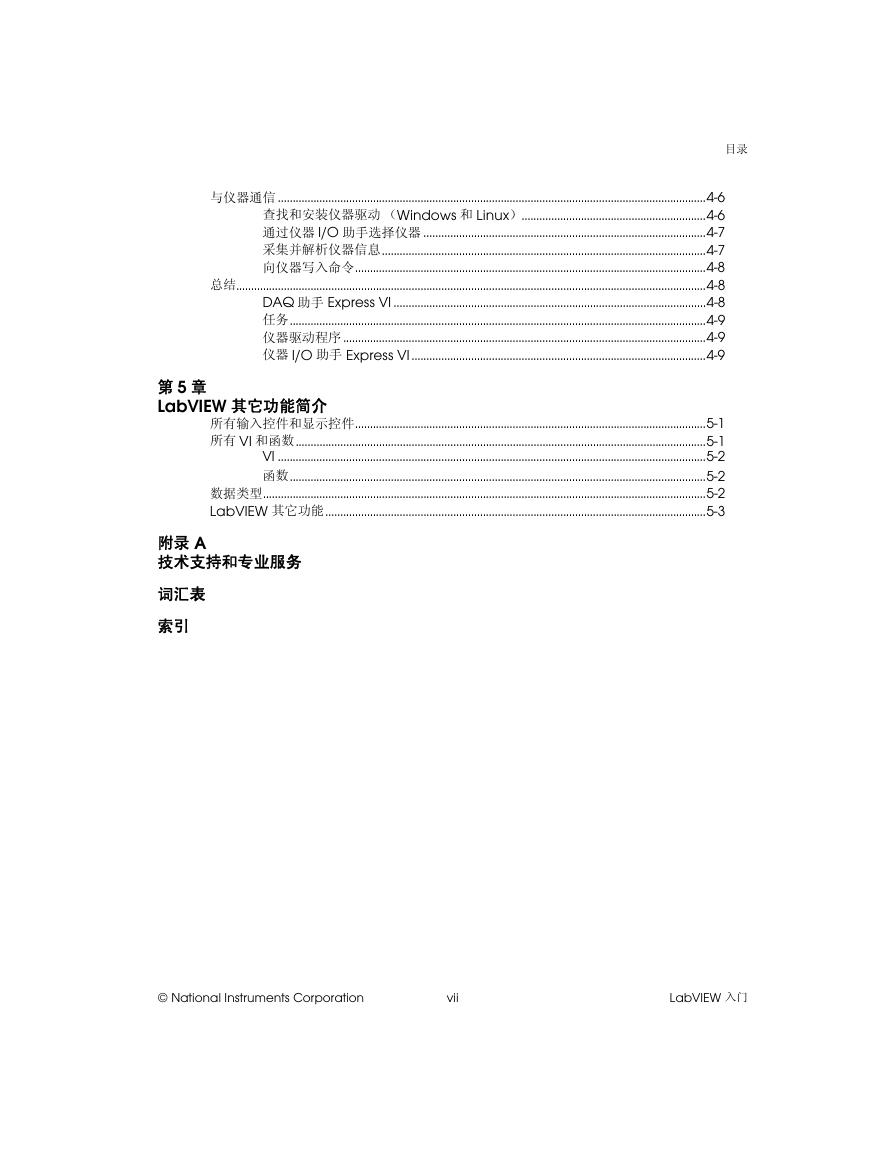
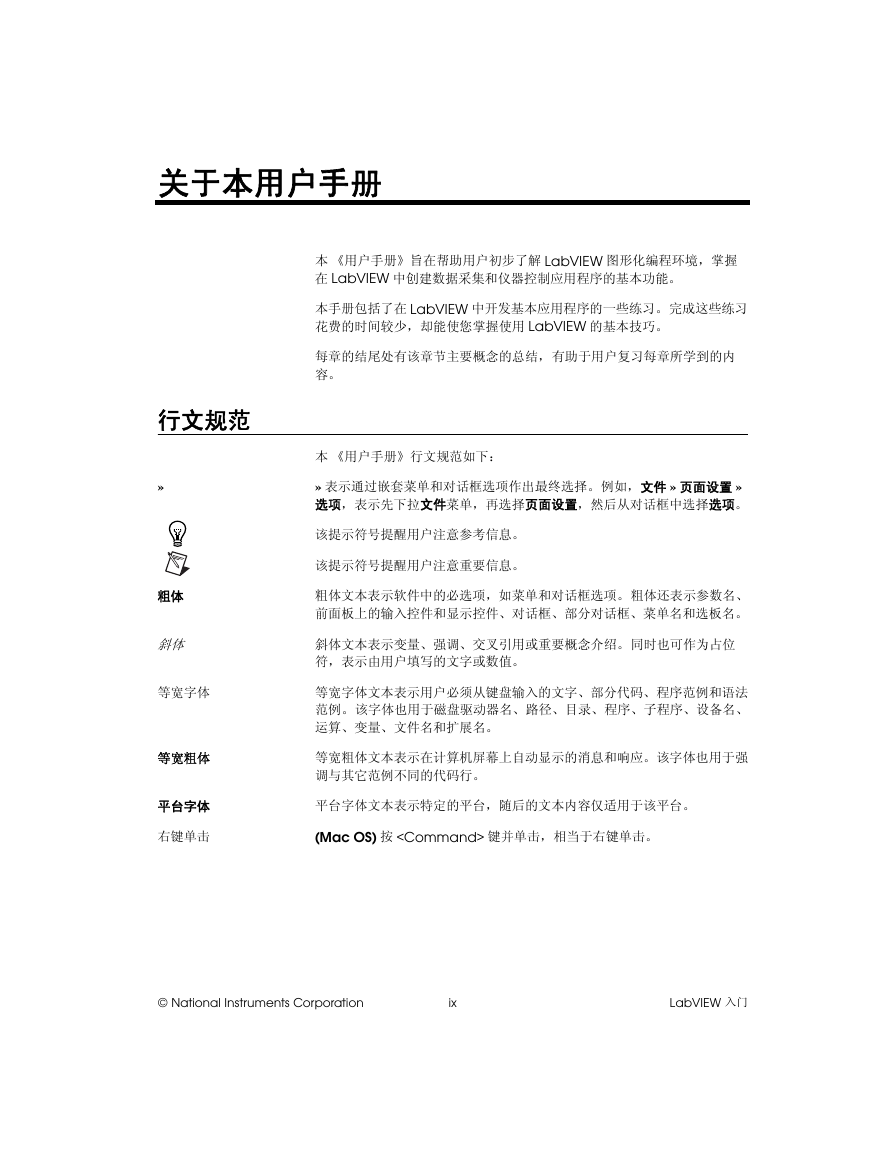
 2023年江西萍乡中考道德与法治真题及答案.doc
2023年江西萍乡中考道德与法治真题及答案.doc 2012年重庆南川中考生物真题及答案.doc
2012年重庆南川中考生物真题及答案.doc 2013年江西师范大学地理学综合及文艺理论基础考研真题.doc
2013年江西师范大学地理学综合及文艺理论基础考研真题.doc 2020年四川甘孜小升初语文真题及答案I卷.doc
2020年四川甘孜小升初语文真题及答案I卷.doc 2020年注册岩土工程师专业基础考试真题及答案.doc
2020年注册岩土工程师专业基础考试真题及答案.doc 2023-2024学年福建省厦门市九年级上学期数学月考试题及答案.doc
2023-2024学年福建省厦门市九年级上学期数学月考试题及答案.doc 2021-2022学年辽宁省沈阳市大东区九年级上学期语文期末试题及答案.doc
2021-2022学年辽宁省沈阳市大东区九年级上学期语文期末试题及答案.doc 2022-2023学年北京东城区初三第一学期物理期末试卷及答案.doc
2022-2023学年北京东城区初三第一学期物理期末试卷及答案.doc 2018上半年江西教师资格初中地理学科知识与教学能力真题及答案.doc
2018上半年江西教师资格初中地理学科知识与教学能力真题及答案.doc 2012年河北国家公务员申论考试真题及答案-省级.doc
2012年河北国家公务员申论考试真题及答案-省级.doc 2020-2021学年江苏省扬州市江都区邵樊片九年级上学期数学第一次质量检测试题及答案.doc
2020-2021学年江苏省扬州市江都区邵樊片九年级上学期数学第一次质量检测试题及答案.doc 2022下半年黑龙江教师资格证中学综合素质真题及答案.doc
2022下半年黑龙江教师资格证中学综合素质真题及答案.doc